- bruger SCP kommando ind SSH
- ved brug af Netcat
- ved brug af FTP
- ved brug af Pythons enkle HTTP-server
Brug af SCP (SSH)
SCP er et værktøj, der bruges til at flytte filer og mapper sikkert via SSH. Med SCP kommando, kan du overføre filer fra din computer til din Linux-server og omvendt. Da dette værktøj bruger SSH til at flytte filer, skal du bruge din servers SSH-legitimationsoplysninger til at overføre filer.
SSH kommer forudinstalleret på de fleste Linux-servere, men hvis ikke, kan du installere og aktivere det ved hjælp af følgende trin.
Åbn Ubuntu-terminalen, og skriv.
$ sudo apt installation -y openssh-server$ sudo service ssh start
Upload filer via SCP
Scp kommando følger dette mønster
$ scp [Indstillinger] [Kilde] [Destination]For at overføre en fil fra din computer til en linux-server skal du skrive disse kommandoer
$ scp / sti / af / din / lokale / fil.ext [email protected]: / sti / af / fil.ekst-i-tast.pemI ovenstående kommando skal du først give stien til den fil, du vil kopiere fra din computer til Linux-serveren, derefter brugernavnet og IP-adressen på Linux-serveren og stien, hvor du vil kopiere filen på Linux-serveren følger dette mønster ([e-mail-beskyttet]: sti / af / fjernbetjening / fil.ekst).
Efter at have kørt denne kommando, vil det kræve adgangskoden til Linux-serverbrugerkontoen
$ [email protected] adgangskode:Efter indtastning af adgangskoden overføres filen.
Download filer via SCP
For at downloade filer fra Linux-serveren til din computer skal du give SCP den lokale sti til filen eller biblioteket og stien på Linux-serveren, hvor du vil have din fil til at blive uploadet.
$ scp [email protected]: / sti / af / fil.ekst / sti / til / destinationEfter at have kørt denne kommando, vil det kræve godkendelsesadgangskoden for Linux-serveren. Når du har indtastet adgangskoden, kopieres filen sikkert til din computer.
SCP-kommandolinjevalg
Du kan bruge forskellige flag (kendt som kommandolinjemuligheder) i SCP kommando.
-s flag bruges til at ændre havnen. Som standard bruger ssh 22-porten, men med -p-flag kan vi ændre port 22 til noget andet, som 2222.
$ scp -p 2222 sti / af / din / lokale / fil.ext [email protected]: sti / af / fil.ekst-r flag bruges til at kopiere mappen og alt dens indhold.
$ scp -r / sti / af / din / lokal / mappe [e-mailbeskyttet]: / sti / af / mappe-jeg flag bruges til at godkende forbindelsen ved hjælp af et kryptografisk nøglepar, der er gemt i en fil i stedet for et brugernavn og en adgangskode.
$ scp -i sti / af / din / lokale / fil.ext [email protected]: sti / af / fil.ekst-c flag bruges til at komprimere de data, du vil overføre.
$ scp -c sti / af / din / lokale / fil.ext [email protected]: sti / af / fil.ekst-q flag bruges til at undertrykke ikke-fejlmeddelelsen og statusmåleren.
$ scp -q / sti / af / din / lokale / fil.ext [email protected]: / sti / af / fil.ekstOverfør filer ved hjælp af Netcat
Netcat er et Linux-værktøj, der bruges til rå tcp / ip-kommunikation, overførsel af filer, portscanning og netværksfejlfinding osv. Det kommer forudinstalleret i mange Linux-baserede systemer, og det bruges hovedsageligt af netværksadministratorer.
Hvis den ikke allerede er installeret, kan du installere Netcat ved at skrive følgende kommando
$ sudo apt-get install netcatFor at overføre filer ved hjælp af Netcat skal du skrive disse kommandoer. Slå Netcat-serveren til lyttetilstand på en hvilken som helst port, f.eks.g.(port 4747), og skriv stien til den fil, du vil sende.
$ nc -l -p 4747 < path/of/file.extKør følgende kommando på den modtagende vært.
$ nc sendeserver.url.com 4747> sti / af / fil.ekstBemærk: Serverens sendefil bruger mindre end at logge på kommandoen '<' while the receiving computer will have '>'i netcat-kommandoen.
Du kan også overføre mapper. Indstil den modtagende vært til at lytte i en port, f.eks.g. (4747).
$ nc -l -p 4747 | tar -zxfv / sti / af / bibliotekSend det til den modtagende værtsfortegnelse i havnen.
$ tar czvf - / sti / af / bibliotek | nc modtager-hast.url.com 4747Kataloget overføres. Tryk på for at lukke forbindelsen CTRL + C
Overfør filer ved hjælp af FTP
FTP (filoverførselsprotokol) bruges til at overføre filer mellem computere eller klienter og servere. Det er hurtigere end HTTP og andre protokoller med hensyn til filoverførsel, fordi det er specielt designet til dette formål. Det giver dig mulighed for at overføre flere filer og mapper, og hvis der er en afbrydelse i forbindelsen under overførslen, går filen ikke tabt. I stedet genoptager den overførslen, hvor den blev droppet.
Du kan installere en FTP-server som vsftpd ved hjælp af apt ved at køre denne kommando.
$ sudo apt installation -y vsftpdNår pakken er installeret, skal du starte tjenesten ved at skrive.
$ sudo systemctl start vsftpd$ sudo systemctl aktiver vsftpd
Derefter kan du oprette forbindelse til FTP-serveren ved at skrive kommandoen FTP og IP-adressen.
$ ftp [IP_Address]Det beder dig om brugernavnet og adgangskoden til FTP-serveren. Når du har indtastet brugernavnet og adgangskoden, vil du være forbundet til din FTP-server.
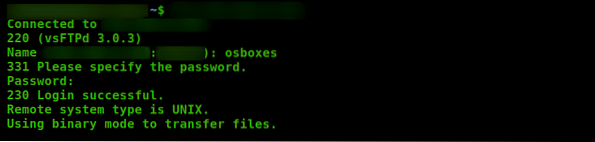
Du kan liste alt indholdet på serveren ved at udføre denne kommando.
ftp> ls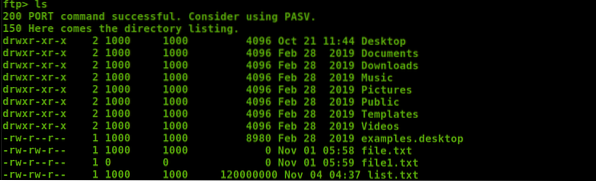
Download via FTP
Hvis du vil downloade en fil fra FTP-serveren, kan du hente den ved at skrive kommandoen.
ftp> få sti / af / filFilen downloades. Du kan også bruge forskellige jokertegn til at downloade flere filer i et bibliotek. For eksempel ;
ftp> mget *.htmlDet vil downloade alle filerne med udvidelsen “.html ” .
Du kan også oprette et lokalt bibliotek til downloadede filer fra FTP-serveren ved hjælp af lcd kommando.
ftp> lcd / home / user / directory-nameUpload filer via FTP
For at uploade filer på FTP-serveren skal du skrive følgende kommando.
ftp> sæt sti / af / lokal / filFilen uploades til FTP-serveren. For at uploade flere filer skal du skrive kommandoer.
ftp> mput *.htmlDet uploader alle filerne med udvidelsen “.html ” .
Download af filer ved hjælp af Python
Python har et modul kaldet 'http.server ', som bruges til at overføre filer, men med den kan du kun downloade filer.
Hvis du ikke har python installeret, skal du skrive følgende kommando.
$ sudo apt installation -y python3For at tænde for pythonserveren skal du bruge kommandoen.
$ sudo python3 -m http.server 4747 # [port e.g.(4747)]Nu lytter pythonserveren på port 4747.
Gå til din webbrowser og skriv IP-adresse og portnr. som pythonserveren lytter til.
http: // IP_Adresse: 4747 /
Der åbnes en side, der indeholder alle filerne og biblioteket på pythonserveren. Du kan gå ind i ethvert bibliotek og downloade filerne.
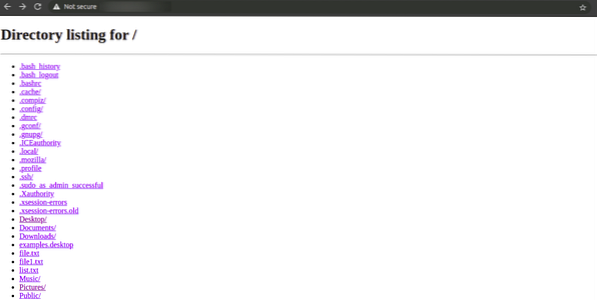
Du kan gå ind i ethvert bibliotek og downloade enhver fil.
Konklusion
SCP, Netcat, FTP og Python er almindeligt anvendte metoder til at overføre filer. Alle ovenstående metoder til overførsel af filer og mapper er hurtige, pålidelige og bruges i moderne dage. Der er også mange andre teknikker; du kan vedtage en hvilken som helst metode, du foretrækker.
 Phenquestions
Phenquestions


